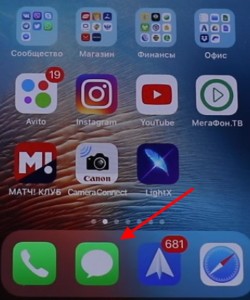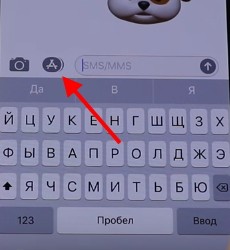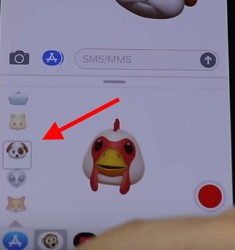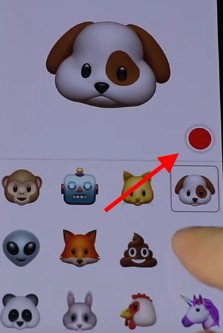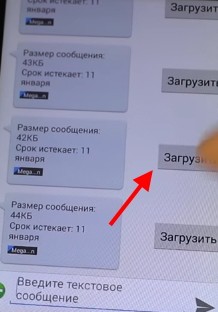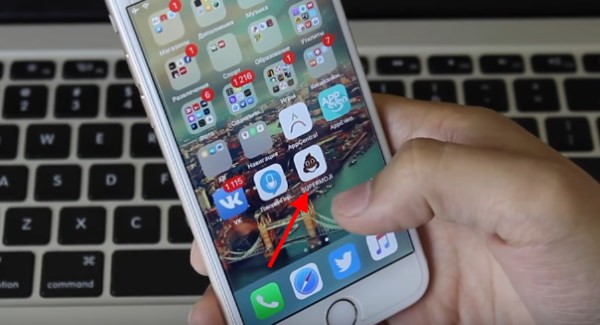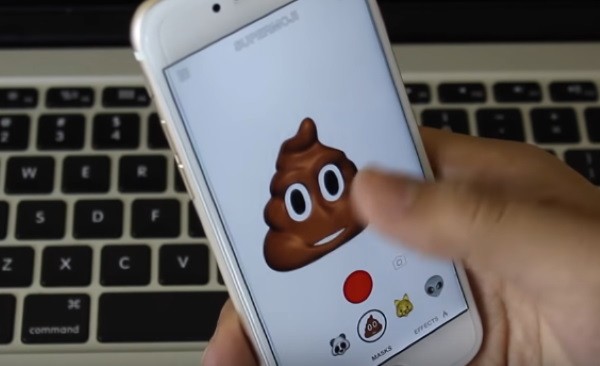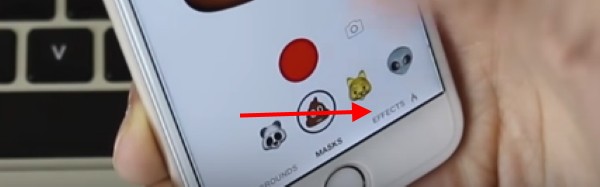Зміст
Виробники мобільних пристроїв iPhone піднесли користувачам невеличкий сюрприз у вигляді мемоджі — анімованих емодзі. Ця функція сподобалася багатьом, її продовжують використовувати і сьогодні. Але в деяких моделях смартфонів від Apple чомусь Memoji відправляються співрозмовника як картинки. Давайте в цьому розберемося.

Перевірте можливість відправляти Memoji
Нової функцією надсилання memoji і animoji можуть задовольнятися ті, у кого мобільний пристрій з iOS 12 і вище. Але це ще не всі вимоги. Воно також має підтримувати функцію Face ID. Мемоджі підтримують всі iPhone X.
Наведемо список тих пристроїв Apple, де вони підтримуються:
- iPad Pro (11 дюймів);
- iPad Pro (12, 9 дюймів);
- iPhone XS Max;
- iPhone XR;
- iPhone X;
- iPhone XS.
Якщо у вас один з наведених смартфонів або планшетів — значить точно підтримуються вищеописані функції.
Читайте також: Угадай песню по емодзі.
Чому мемоджі відправляються як зображення
У деяких випадках memoji можуть відображатися некоректно навіть в пристроях, в яких заявлена підтримка технології Face ID. А значить і анімованих емодзі. Це може траплятися, коли ви використовуєте сторонні додатки і месенджери. Так як memoji підтримуються тільки в iMessage і відправці стандартних SMS.
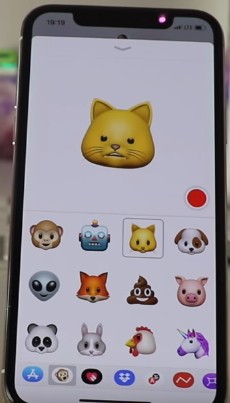
Мемоджі в iPhone
Цілком можливо, що користувачі просто неправильно їх застосовують. Або роблять щось не так під час створення повідомлення. Їх ще можна використовувати як звичайні стікери, перетягуючи один мемоджі на інший. А також поміщаючи в них інші емодзі і зображення. Розглянемо правильний спосіб додавання таких смайлів.
Яким чином додавати Memoji в повідомлення, щоб він не був картинкою
Для всіх, у кого виникають проблеми при додаванні мемоджі в повідомлення буде корисна ця інструкція:
- На головному екрані айфона перейдіть в повідомлення;

Відкрийте повідомлення в iPhone - Виберіть співрозмовника і інші параметри, які ви зазвичай застосовуєте в цьому випадку;
- Натисніть на іконку App Store для iMessage;

Виберіть іконку App Store - Внизу натисніть на зображення маленької мавпочки;
- Збоку виберіть в списку відповідний анімоджі, щоб він відобразився в головному вікні;

Виберіть memoji в iPhone - Щоб записати повідомлення, натисніть на картинку з червоною кнопкою біля memoji, який ми вибрали;

Щоб записати ролик, натисніть червону кнопку - Анімовані голосові повідомлення користувачі на іншому кінці зможуть завантажити на свій пристрій, натиснувши кнопку «Завантажити».

Кнопка для завантаження повідомлення з memoji
Ці повідомлення зможуть відкрити користувачі з iPhone, iPad, Mac або Android. Якщо ви виконали всі дії в такій же послідовності, як і в інструкції, то ваші повідомлення зможуть дійти в правильному вигляді. А не у вигляді картинки. Тобто в тому, в якому ви їх посилали.
Це може бути корисним: Яндекс Перекладач з емодзі на російську мову онлайн.
Що робити, якщо memoji не підтримуються
Можливо ви виявили, що хоча і володієте пристроєм з iOS 12, але animoji в ньому немає. Чи не турбуйтеся, адже ви все одно зможете скористатися цією функцією. Так як в App Store існує програма, яка дозволяє створювати анімоджі практично на будь-якому iPhone.
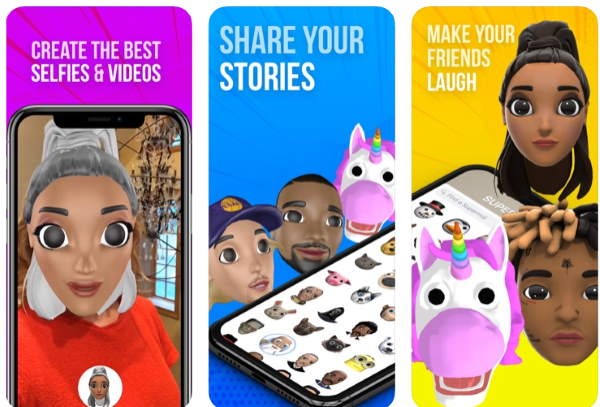
Додаток для створення роликів з memoji
У вас не виникне більше проблеми, при якій memoji відправлялися як картинки. Завантажити це додаток можна за цим посиланням.
Подальший порядок дій:
- Додаток необхідно запустити з головного меню;

Відкрийте програму на айФоні - Виберіть відповідного героя з анімоджі, щоб створити новий кліп;
- Випробуйте його, щоб зрозуміти, як це працює. Спробуйте різні гримаси, щоб мемоджі повторював за вами;

Спробуйте memoji в дії - Виберіть розділ з ефектами, які також можна додати в кліп;

Додайте ефекти в ролик з мемоджі - Під мордочкою на екрані знаходяться дві кнопки: для початку запису (червона) і для створення скріншота (іконка з фотоапаратом). Виберіть одну з них, щоб сфотографуватися і свої емоції.
Після створення такого ролика, його можна буде прикріпити до будь-якого додатка. А також до iMessage або повідомленням SMS.
Спосіб створити власний мемоджі в iPhone
Якщо ж ваш пристрій підтримує анімовані самостійні емодзі, ви можете створювати власні. За своїм образом і подобою.
Для цього вам знову потрібно відкрити повідомлення і перейти до його створення:
- Виберіть розділ з memoji;
- Необхідно зрушити їх список, щоб знайти значок додавання нового. І натиснути його;
- У вікні вище з’явиться лисе особа, з якого нам потрібно зробити нового memoji. Для цього у нас більш ніж достатньо інструментів;
- Вибирайте під особою його параметри, щоб їх налаштувати;
- Ви зможете змінити будь-яку частину його обличчя — від кольору волосся до вусів і веснянок. А в кінці створення можна вибрати нового memoji капелюх або чалму;
- Для завершення натисніть кнопку «Готово».
Ваш новий мемоджі можна буде використовувати в будь-якому додатку. А також в повідомленнях і iMessage.
Рекомендуємо до прочитання: Що означають сердечка в ВК різних кольорів.
Як відключити смайлики в повідомленнях
Для тих, кому анімовані ікони не припали до смаку є можливість від них позбутися. Якщо бути точним, то панель зі смайлами можна тільки приховати. Повністю їх видалити не можна. Щоб приховати натисніть на іконку годин. Цього достатньо, щоб розділ зник. Але якщо швидко проскроліть вправо, панель з’являється знову. Це можна обійти, якщо використовувати панель внизу. Щоб знову відправити картинку memoji в ваших повідомленнях і знайти їх, перезавантажте пристрій.